电脑打印机ip地址怎么查?找不到打印机ip地址怎么办?
21
2024-12-22
在今天的互联网时代,网络安全和隐私保护变得尤为重要。而电脑上的IP地址是网络连接的关键,可以追踪用户的身份和位置信息。学会如何更改电脑网络IP地址对于保护个人隐私以及确保网络安全至关重要。本文将介绍如何在电脑上更改网络IP地址的方法及注意事项。
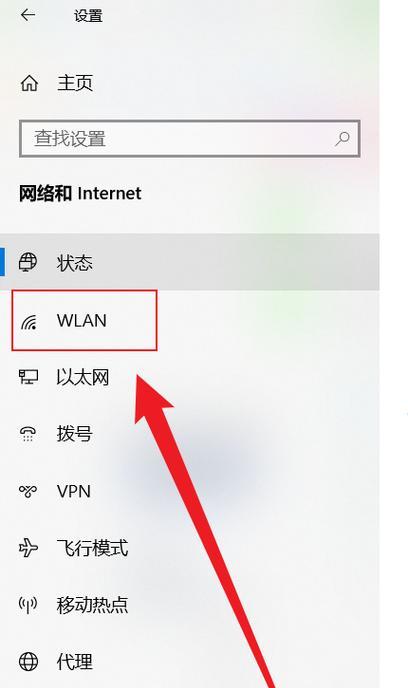
1.了解IP地址的概念和作用

IP地址是互联网中用于标识设备的一组数字,它可以唯一地标记每台设备并确定其位置。它分为IPv4和IPv6两种版本,其中IPv4是目前互联网广泛使用的版本。
2.确认当前电脑的IP地址
在开始更改IP地址之前,我们需要先确认当前电脑的IP地址。打开命令提示符窗口,输入命令“ipconfig”并回车,可以查看到当前电脑的IP地址、子网掩码、默认网关等信息。
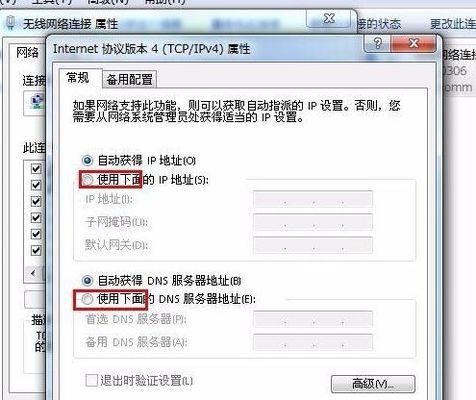
3.确定需要更改的IP地址类型
根据实际需求,我们可以选择更改静态IP地址或者动态IP地址。静态IP地址是在网络设置中手动配置的,而动态IP地址则是由路由器或者网络服务提供商分配的。
4.进入网络设置界面
根据电脑的操作系统版本,我们可以通过控制面板、网络和共享中心等途径进入网络设置界面。
5.找到网络适配器设置
在网络设置界面中,找到当前连接的网络适配器设置。根据连接类型,可能是无线网络适配器或以太网适配器。
6.更改IP地址设置
在适配器设置中,选择TCP/IP协议,并点击属性按钮。在弹出的对话框中,选择手动配置IP地址,并输入新的IP地址、子网掩码、默认网关和DNS服务器等信息。
7.保存并应用更改
完成IP地址的配置后,点击保存或应用按钮,使更改生效。
8.检查新的IP地址是否生效
通过再次打开命令提示符窗口,输入命令“ipconfig”并回车,可以检查新的IP地址是否已经生效。
9.使用VPN服务更改IP地址
除了手动更改IP地址外,我们还可以使用虚拟私人网络(VPN)服务来更改IP地址。通过选择VPN服务器,可以隐藏真实IP地址并获得新的匿名IP地址。
10.注意IP地址冲突问题
在更改IP地址时,需要避免与其他设备冲突。在选择新的IP地址时,需要确保它不与局域网中的其他设备冲突。
11.考虑网络连接类型
根据使用场景和需求,我们需要考虑不同的网络连接类型,包括有线连接和无线连接。在设置IP地址时,需要选择相应的连接类型。
12.防火墙和安全设置
更改IP地址后,需要注意调整防火墙和安全设置,确保网络连接的安全性。
13.更改IP地址的影响
更改IP地址可能会对某些网络应用程序和服务产生影响。在更改IP地址之前,需要考虑这些影响并作出相应的调整。
14.学会保护隐私信息
更改IP地址只是保护隐私信息的一种方式。在网络使用中,还需要学会保护个人信息,避免受到网络攻击和数据泄露。
15.
通过本文的介绍,我们了解了如何在电脑上更改网络IP地址。通过更改IP地址,我们可以保护个人隐私、加强网络安全,并根据实际需求调整IP地址的设置。在操作过程中,需要注意避免IP地址冲突和调整相关设置,以确保网络连接的稳定和安全。
版权声明:本文内容由互联网用户自发贡献,该文观点仅代表作者本人。本站仅提供信息存储空间服务,不拥有所有权,不承担相关法律责任。如发现本站有涉嫌抄袭侵权/违法违规的内容, 请发送邮件至 3561739510@qq.com 举报,一经查实,本站将立刻删除。